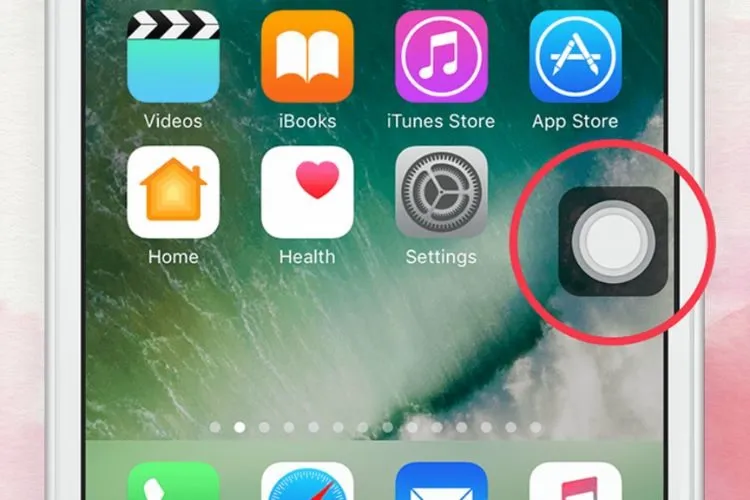Nút home ảo là tính năng độc quyền đã quá quen thuộc với người dùng điện thoại iPhone. Nhưng hiện nay, điện thoại Android cũng đã cập nhật tính năng này. Hãy tham khảo bài viết dưới đây để biết cách cài đặt nút home ảo trên điện thoại dễ dàng và chi tiết nhất.
Dù bạn đang sử dụng một thiết bị không có nút home hoặc bạn đang gặp sự cố với nút home vật lý thì nút home ảo là một giải pháp đáng xem xét để tiếp tục tận hưởng trải nghiệm sử dụng thiết bị di động một cách thuận tiện và trơn tru. Nhưng nút home ảo là gì và nó có những ứng dụng ra sao trong trải nghiệm sử dụng thiết bị? Hãy cùng tìm hiểu về tính năng hữu ích này.
Bạn đang đọc: Nút home ảo là gì? Hướng dẫn cách bật nút home ảo trên điện thoại iPhone, Android cực đơn giản và chi tiết
Nút home ảo là gì?
Nút home ảo (hay còn gọi là Assistive Touch) là một tính năng có sẵn trên các thiết bị di động như iPhone và một số điện thoại Android. Thay vì sử dụng nút home vật lý trên thiết bị, nút home ảo là một biểu tượng hiển thị trên màn hình, cho phép người dùng truy cập vào các chức năng quan trọng mà nút home vật lý thường thực hiện.
Khi bạn bật nút home ảo, một biểu tượng dạng hình tròn thường xuất hiện trên màn hình. Nó hỗ trợ người dùng khi nút home vật lý bị hỏng hoặc không hoạt động được. Nó cũng cung cấp tiện ích cho người dùng khi bị hạn chế thao tác hoặc muốn truy cập nhanh vào các chức năng mà nút home vật lý không thực hiện được.
Nút home ảo có thể tìm thấy trong cài đặt của điện thoại di động và người dùng có thể tùy chỉnh vị trí và các chức năng hiển thị trên nút home ảo theo sở thích cá nhân.
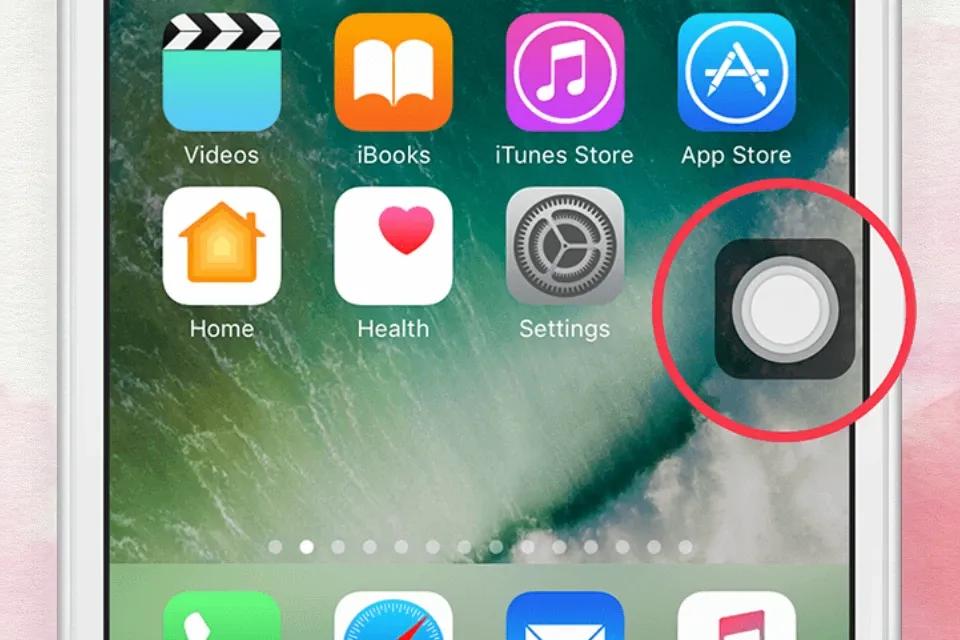
Cách bật nút home ảo trên iPhone
Trên các phiên bản iPhone mới hơn, Apple đã loại bỏ nút home vật lý và thay thế bằng nút home ảo trên màn hình. Sau đây là cách bật nút home ảo trên iPhone.
Bước 1: Vào ứng dụng Cài đặt trên điện thoại. Sau đó chọn mục Trợ năng.
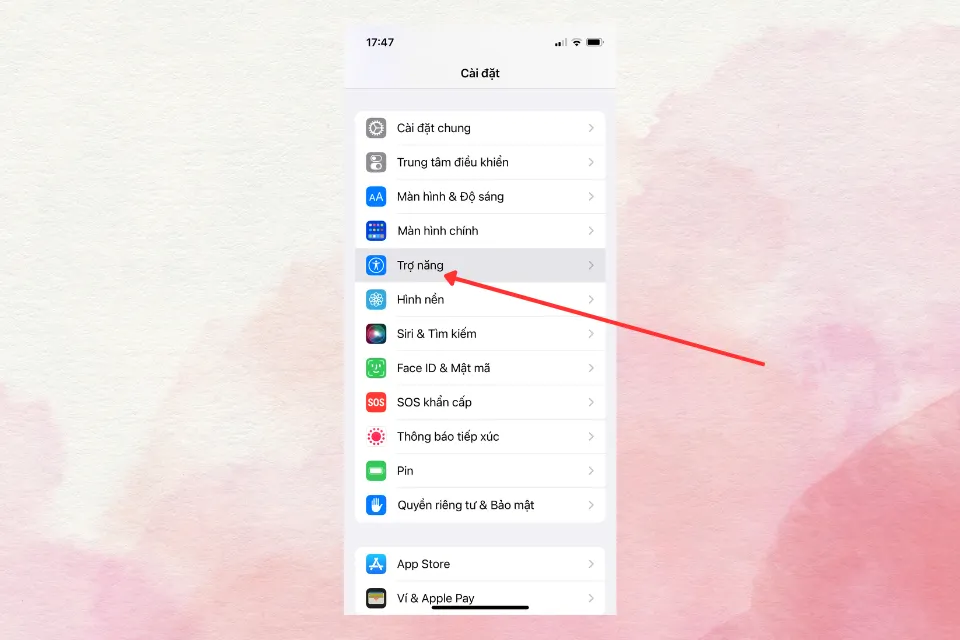
Bước 2: Sau đó nhấn vào mục Cảm ứng.Tại phần AssistiveTouch, bạn có thể bật hoặc tắt nút home ảo tùy ý.
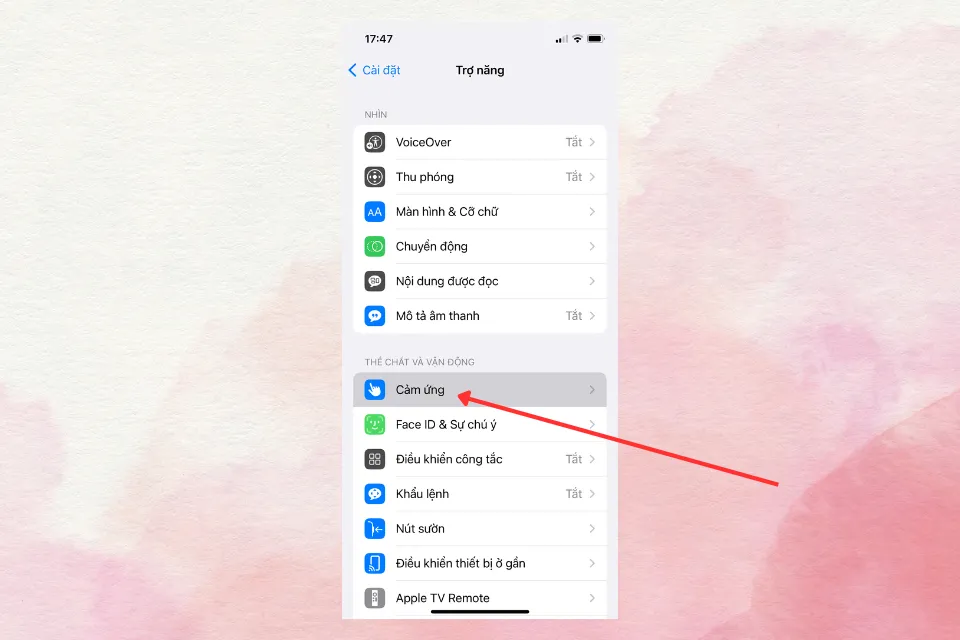
Cách tùy chỉnh menu điều khiển
Sau khi đã bật được nút home ảo trên mục AssistiveTouch, bạn còn có thể cài đặt thêm tối đa 8 biểu tượng tác vụ nhanh tùy theo ý thích.
Bước 1: Chọn mục AssistiveTouch, sau đó nhấn vào Tùy chỉnh menu điều khiển. Trên màn hình của bạn sẽ hiện lên các biểu tượng tùy chỉnh. Bấm dấu (+) để tăng số lượng các biểu tượng này hoặc bấm dấu (-) để giảm bớt các biểu tượng này xuống. Bấm vào các biểu tượng để thay đổi các chức năng tùy theo ý thích của mình.
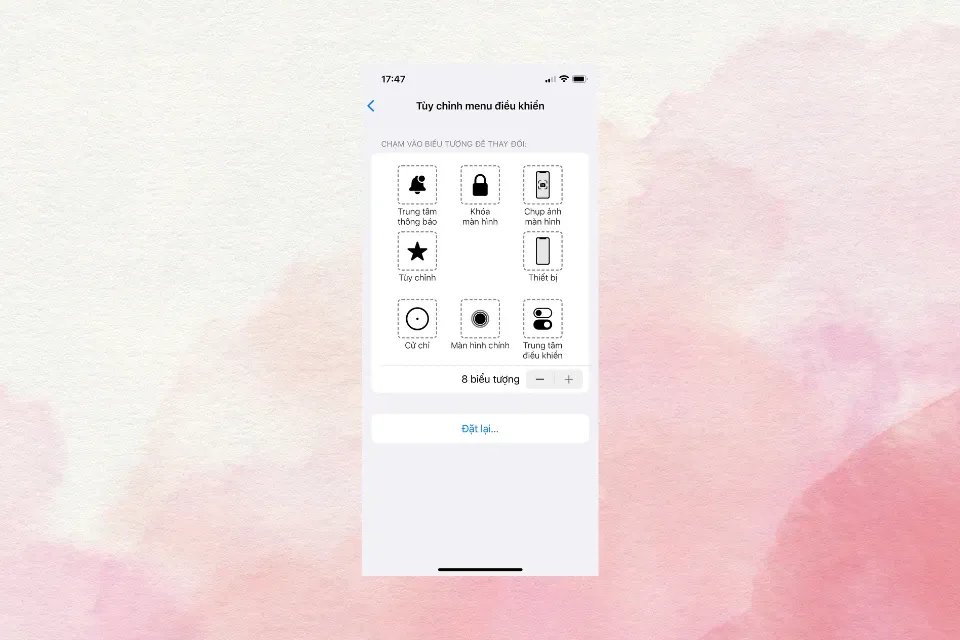
Bước 2: Cuối cùng, nhấn chọn Xong để lưu các thay đổi.
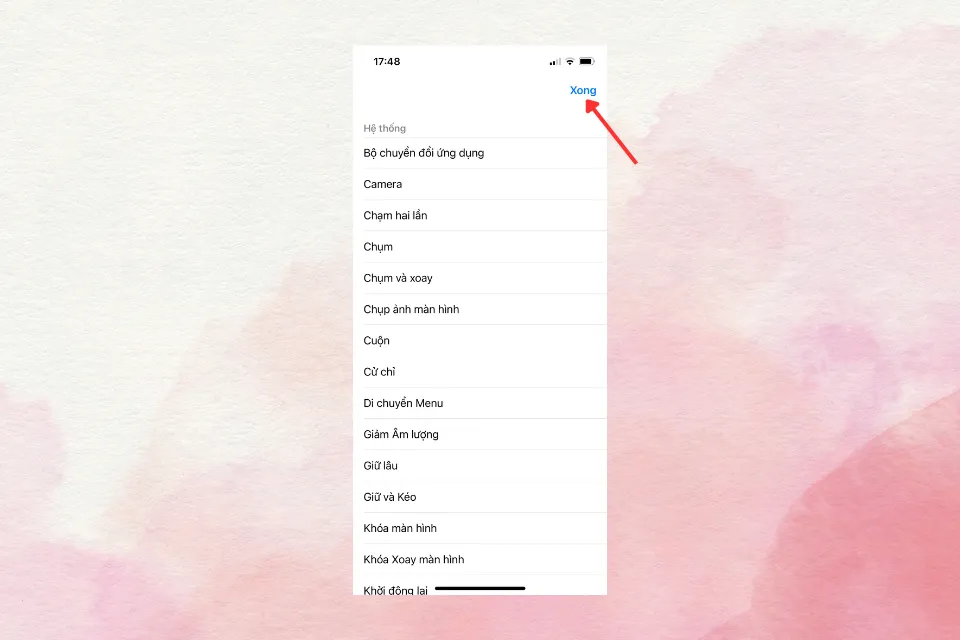
Cách tùy chỉnh độ mờ
Dưới đây là những bước để tùy chỉnh độ mờ khi nút home ảo được hiển thị trên màn hình:
Chọn mục AssistiveTouch, sau đó chọn Độ mờ khi không dùng và bạn có thể kéo thanh điều chỉnh phần trăm độ mờ của nút home ảo tùy theo nhu cầu của bạn. Hãy vừa kéo vừa xem mức độ thay đổi của nút home ảo để dừng khi thấy đã hợp lý.
Tìm hiểu thêm: Tại sao máy in báo lỗi incorrect port? Khắc phục như thế nào?
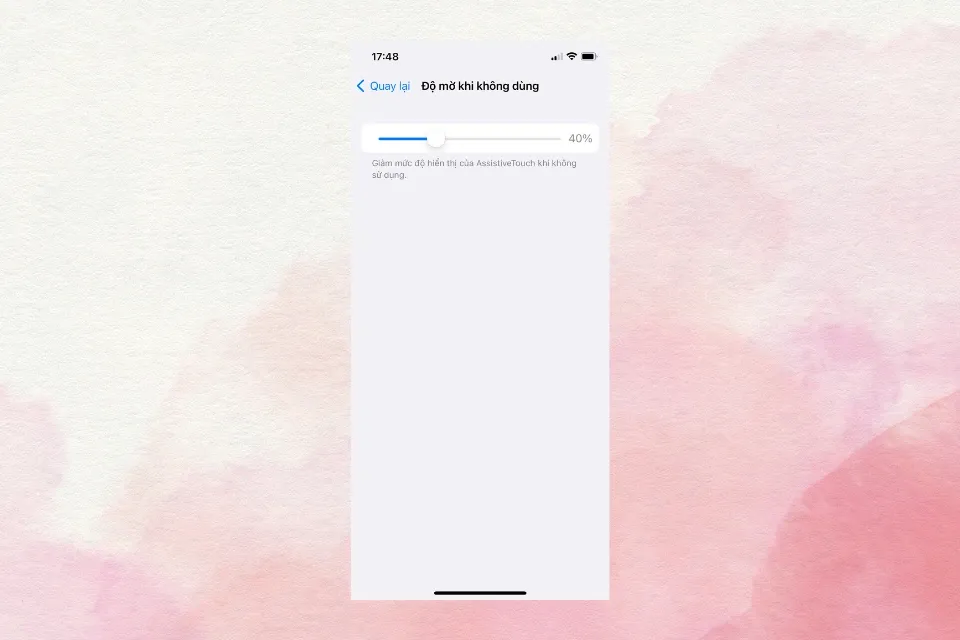
Tùy chỉnh độ nhạy di chuyển của nút home ảo
Tại giao diện AssistiveTouch, bạn có thể kéo thanh ở mục Độ nhạy di chuyển. Nếu bạn kéo về bên trái nơi có biểu tượng con rùa thì độ nhạy sẽ thấp hơn, nếu kéo về bên phải nơi có biểu tượng con thỏ thì độ nhạy sẽ cao hơn.
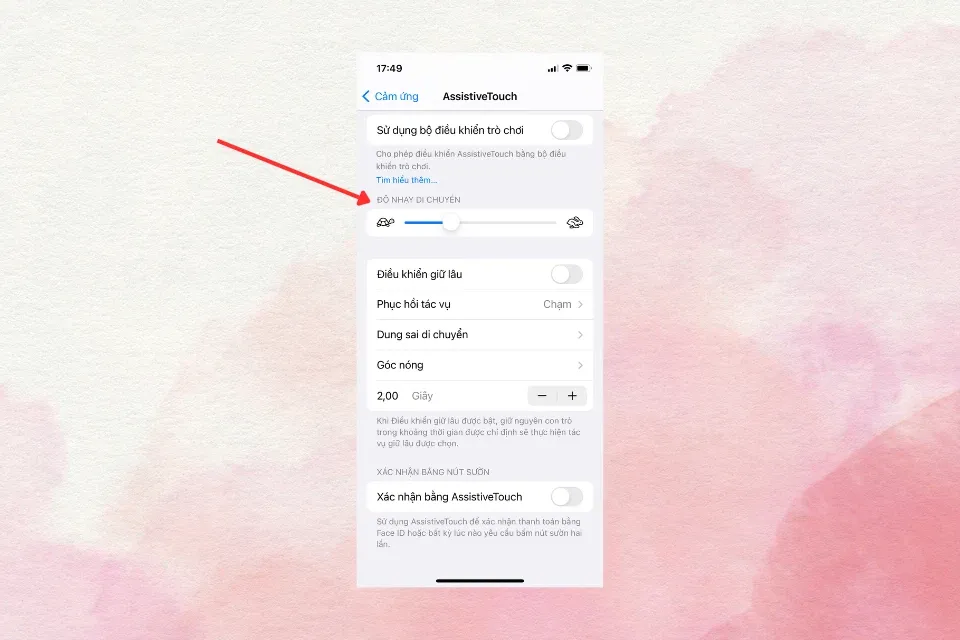
Cách bật nút home ảo trên Android
Khi sử dụng điện thoại Android, nếu không may nút home vật lý bị hỏng thì đừng quá lo lắng. Chúng ta có thể sử dụng nút home ảo để thay thế. Dưới đây là hướng dẫn chi tiết cách bật nút home ảo trên điện thoại Android bạn có thể thực hiện như sau:
Bước 1: Bạn hãy truy cập cửa hàng ứng dụng CH Play, tìm và nhấn tải ứng dụng phím home ảo Assistive Touch cho thiết bị Android.
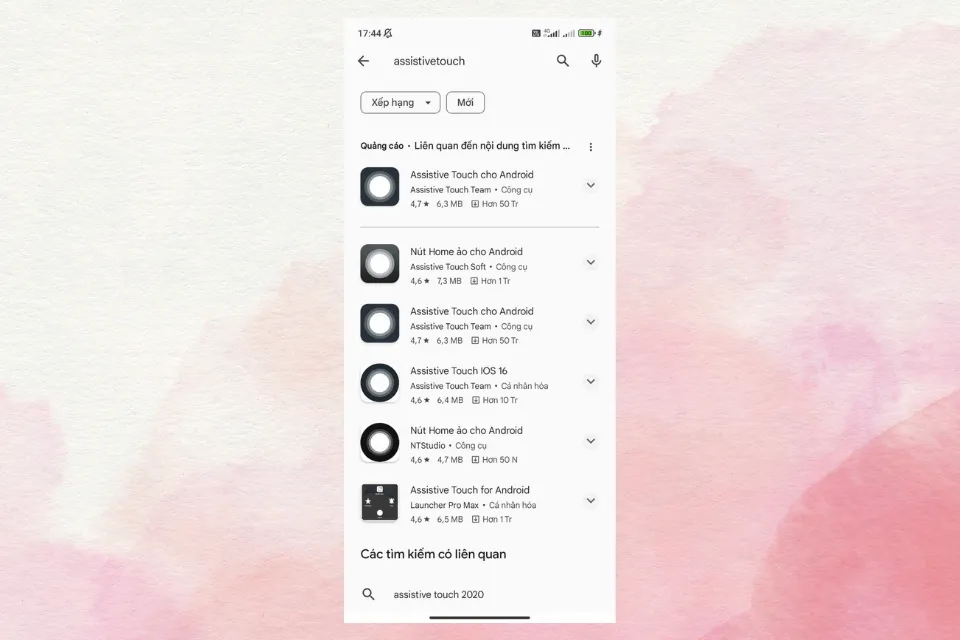
Bước 2: Sau khi tải và cài đặt ứng dụng Assistive Touch thành công, bạn cần kích hoạt và đồng ý cấp quyền truy cập cho ứng dụng. Sau đó vào và bật tính năng phím ảo Assistive Touch lên.
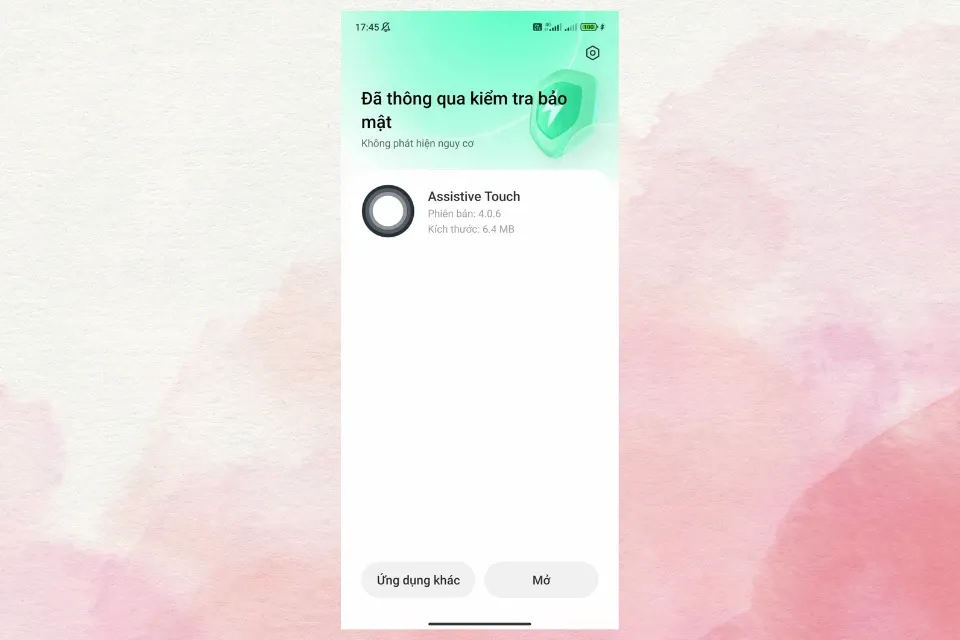
Bước 3: Bạn có thể tùy chỉnh bố cục và số lượng của nút home trên điện thoại Android. Bạn cũng có thể thay đổi số lượng, màu sắc và kích thước… của nút home ảo tùy theo ý thích của mình.
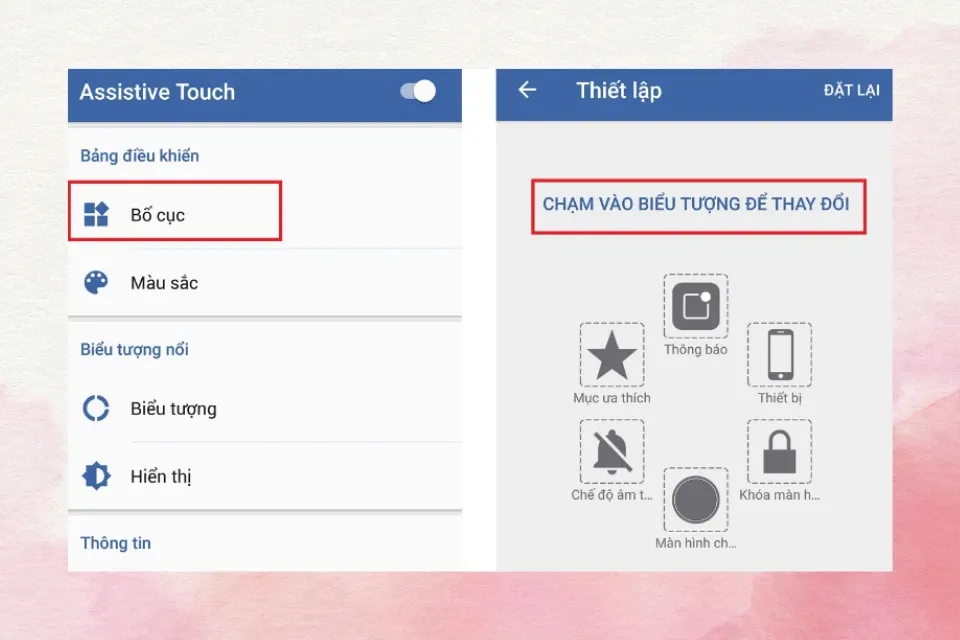
>>>>>Xem thêm: Hướng dẫn vẽ hình trái tim trong Corel chi tiết, dễ hiểu nhất
Một số tùy chọn trên nút home ảo
Sau khi bạn đã kích hoạt nút home ảo, bạn có thể sử dụng các tùy chọn sau:
- Thông báo (Notifications): Chạm vào tùy chọn này để mở mục trung tâm thông báo (Notification Center).
- Trung tâm điều khiển (Control Center): Chạm vào tùy chọn này để mở mục trung tâm điều khiển (Control Center) mà không cần phải thực hiện bất kỳ thao tác nào khác.
- Thiết bị (Device): Chạm vào tùy chọn này để mở menu chứa các tùy chọn như xoay màn hình (Rotate Screen), khóa màn hình (Lock Screen), tăng hoặc giảm âm lượng.
- Thêm (The More): Chạm vào tùy chọn này để khám phá thêm các tùy chọn khác như kiểm tra các ứng dụng đang chạy (App Switcher), chụp ảnh màn hình (Screenshot), khởi động lại thiết bị (Restart).
- Trang chủ (home): Chạm vào tùy chọn này để quay về màn hình chính của thiết bị.
- Siri: Chạm vào tùy chọn này để gọi trợ lý ảo Siri và thực hiện các lệnh và truy vấn bằng giọng nói.
- Tùy chỉnh (Custom): Tùy chọn này cho phép bạn tùy chỉnh các cử chỉ cá nhân. Bạn có thể thêm các cử chỉ như giữ và kéo (Long Press and Drag), ấn và xoay (Press and Rotate) và nhiều tùy chọn khác, tuỳ thuộc vào tính năng và tùy chỉnh cụ thể của thiết bị.
Sử dụng nút home ảo (Assistive Touch) giúp bạn truy cập nhanh vào các chức năng quan trọng mà không cần sử dụng nút home vật lý trên thiết bị di động của mình.
Một số thắc mắc sau khi cài đặt nút home ảo
Dưới đây là một số thắc mắc sau khi cài đặt xong nút home ảo mà bạn cần lưu ý:
Nút home ảo che phủ nội dung trên màn hình
Nếu nút home ảo che phủ phần nội dung trên màn hình, bạn có thể di chuyển nó đến vị trí khác trên màn hình. Trong cài đặt AssistiveTouch, bạn có thể tùy chỉnh vị trí hiển thị của nút home ảo để nó không gây cản trở khi sử dụng ứng dụng khác.
Đã bật Assistive Touch nhưng không hiện nút home ảo?
Khi đã bật AssistiveTouch nhưng không hiện lên nút home ảo, bạn cần reset lại điện thoại của mình. Nếu không được, bạn hãy cài lại một lần nữa như những bước đã đề cập ở bài viết trên.
Nút home ảo hiện nhưng không hoạt động
Nếu nút home ảo không phản ứng khi bạn chạm vào nó, hãy thử khởi động lại thiết bị của bạn. Nếu vẫn không hoạt động, kiểm tra xem có bất kỳ cài đặt nào khác hoặc ứng dụng nào đang gây xung đột với tính năng này.
Tạm kết
Trên đây là những thông tin giải đáp cho câu hỏi nút home ảo là gì và những cách bật nút home ảo trên điện thoại iPhone và Android cực đơn giản và chi tiết. Hy vọng bài viết trên đã cung cấp đầy đủ những thông tin cần thiết cho bạn về nút home ảo. Chúc bạn thành công. Ngoài ra, nếu bạn có thắc mắc gì hãy để lại bình luận bên dưới để Blogkienthuc.edu.vn giải đáp cho bạn nhé!
Xem thêm:
- AssistiveTouch là gì và làm thế nào để sử dụng nó trên iPhone?
- 5 tính năng của nút home trên iPhone ít người biết